一工艺流程说明.docx
《一工艺流程说明.docx》由会员分享,可在线阅读,更多相关《一工艺流程说明.docx(154页珍藏版)》请在冰豆网上搜索。
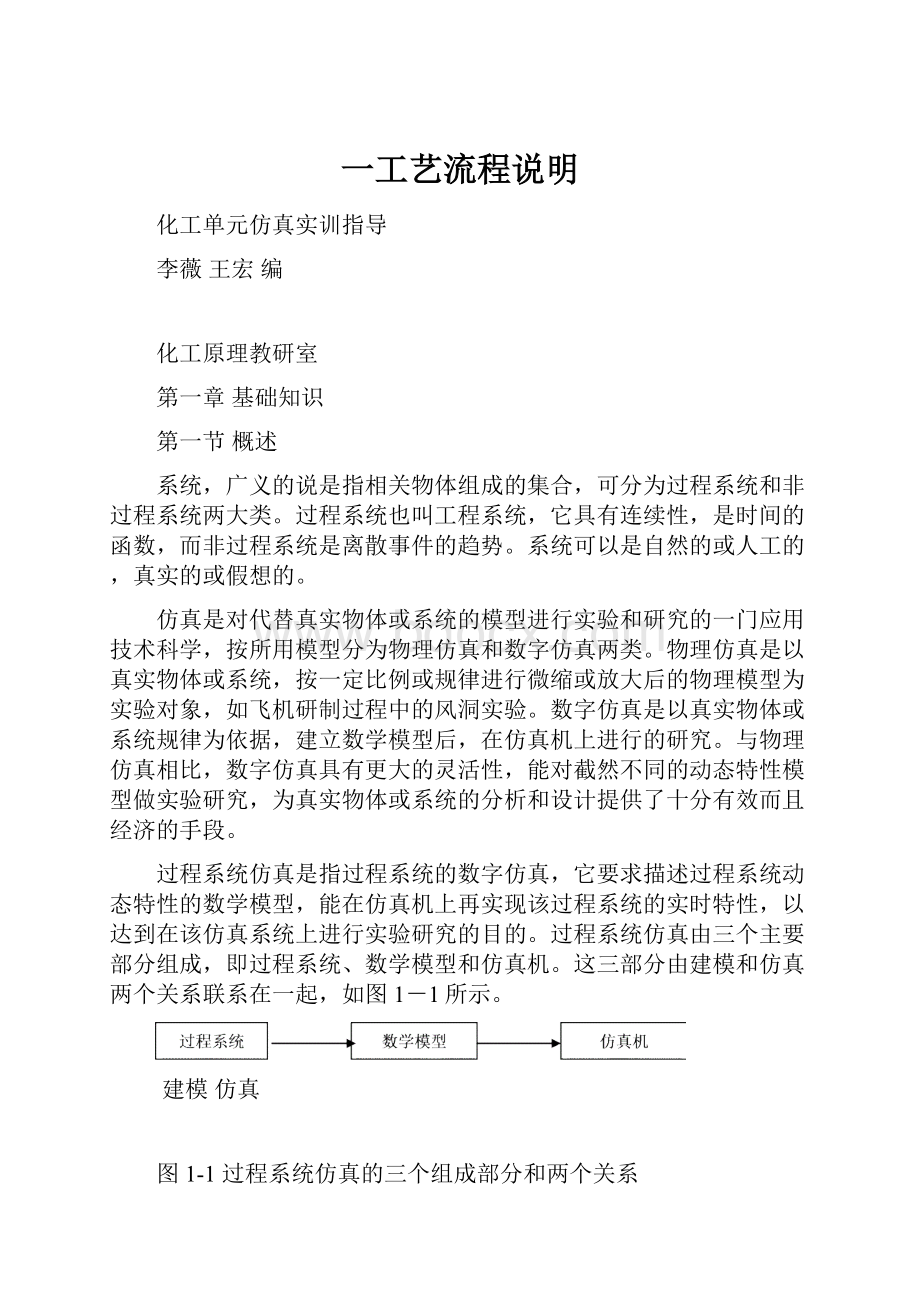
一工艺流程说明
化工单元仿真实训指导
李薇王宏编
化工原理教研室
第一章基础知识
第一节概述
系统,广义的说是指相关物体组成的集合,可分为过程系统和非过程系统两大类。
过程系统也叫工程系统,它具有连续性,是时间的函数,而非过程系统是离散事件的趋势。
系统可以是自然的或人工的,真实的或假想的。
仿真是对代替真实物体或系统的模型进行实验和研究的一门应用技术科学,按所用模型分为物理仿真和数字仿真两类。
物理仿真是以真实物体或系统,按一定比例或规律进行微缩或放大后的物理模型为实验对象,如飞机研制过程中的风洞实验。
数字仿真是以真实物体或系统规律为依据,建立数学模型后,在仿真机上进行的研究。
与物理仿真相比,数字仿真具有更大的灵活性,能对截然不同的动态特性模型做实验研究,为真实物体或系统的分析和设计提供了十分有效而且经济的手段。
过程系统仿真是指过程系统的数字仿真,它要求描述过程系统动态特性的数学模型,能在仿真机上再实现该过程系统的实时特性,以达到在该仿真系统上进行实验研究的目的。
过程系统仿真由三个主要部分组成,即过程系统、数学模型和仿真机。
这三部分由建模和仿真两个关系联系在一起,如图1-1所示。
建模仿真
图1-1过程系统仿真的三个组成部分和两个关系
过程系统仿真技术的工业应用大约始于60年代,并于80年代中期随着计算机技术的快速发展和广泛普及取得很大进展。
过程系统仿真技术在工业领域中的应用已涉及辅助培训与教育、辅助设计、辅助生产和辅助研究等方面,其社会经济效益日趋显著。
采用过程系统仿真技术辅助培训,就是人用仿真机运行数学模型建造的一个与真实系统相似的操作控制系统(如模拟仪表盘、仿DCS操作站等),模拟真实的生产装置,再现真实生产过程(或装置)的实时动态特性,使学员可以得到非常逼真的操作环境,进而取得非常好的操作技能训练效果。
近年来,过程系统仿真技术在操作技能培训方面的应用在世界许多国家得到普及。
大量统计结果表明,这种仿真培训系统能逼真地模拟工厂开车、停车、正常运行和各种事故状态的现象。
它没有危险性,节省培训费用,可以使学员在数周内取得现场2—5年的经验,大大缩短了培训时间。
化工仿真培训系统是过程系统仿真应用的一个重要分支,主要用于化工生产装置操作人员的操作方法和操作技能培训,是一种为绝大多数化工企业和职教部门认同的、先进的、高效的现代化培训手段。
第二节仿真培训系统学员站的使用方法
一、仿真培训软件的启动
(一)自启动
仿真培训软件自启动是指学员在学员操作站上自行启动仿真培训软件。
不论教师指令台是否加电,是否启动了教师总体监控软件,学员均能在学员操作站上启动仿真培训软件。
教师总体监控软件没启动,则学员操作站不受教师指令台授权控制;总体监控软件启动,则受授权控制。
1、运行要求培训单元的仿真培训软件(如离心泵)
启动计算机,单击“开启”按钮,弹出上拉菜单,将光标移到“程序”,并在随后弹出的菜单中单击仿真培训系统中的“离心泵”。
2、培训级别选择
如果该学员站被授权有培训级别选择权,则进入“培训级别选择”窗口,如图1—2所示。
选择要求的培训级别,按“确定”键。
3、工况选择
培训级别选择后,如果该学员站被授权的工况选择权多于两个,则进入“工况选择”窗口,如图1-3所示。
a)选择“状态恢复”或“选择工况”。
状态恢复即恢复该单元仿真培训软件上次退出时的状态。
b)
图1-2培训级别选择窗口
如果选择“选择工况”,在下拉菜单中选择所要求的工况,同时要求输入仿真时钟的初始值,缺省初始值时为“0”。
c)按“确定”键,进入工艺仿真软件,同时仿DCS软件、智能操作指导诊断软件在工艺仿真软件的调度下依次启动。
进入仿真培训过程。
图1-3工况选择窗口
(二)教师指令台启动
教师指令台可以启动任何加电的学员操作站上的任何一个单元仿真培训软件。
与学员站自启动不同的是:
教师指令台在启动的同时指定启动单元、培训级别和培训工况,所以学员进行登录后不经过培训级别选择和工况选择,直接进入仿真培训过程。
二、学员操作站的操作方法
(一)进程切换
进入仿真培训系统后,在WINDOWS的任务栏中可以见到工艺仿真软件、智能操作指导诊断软件(OGS)和仿DCS软件的图标,如图1-4所示。
图1-4窗口任务栏
三个软件之间的切换采用WINDOWS的标准任务切换方式,用鼠标左键点任务图标即可在三个任务间切换。
在培训中切不可将仿DCS软件和智能操作指导诊断软件退出,否则系统无法正常工作。
智能操作指导诊断软件主要功能包括:
工艺操作指导和操作诊断评定。
操作方法在后面介绍。
仿DCS软件是学员进行工艺操作的界面,也是学员的主要操作界面。
工艺仿真软件主要是进行工艺数学模型的计算。
同时它也是学员操作站上的核心软件,它控制和协调其它软件的运行。
用鼠标右键点任务栏中工艺仿真软件的图标即可弹出工艺仿真软件的主菜单,内容如图1-5所示。
(二)学员操作站的退出
在任务栏中工艺仿真软件的图标上用鼠标右键弹出主菜单,并选中“退出”项,则仿DCS软件、智能操作指导诊断软件、工艺仿真软件依次退出,最终退出仿真培训系统。
(三)工艺仿真软件的操作方法
1、状态恢复
在任务栏中工艺仿真软件的图标上用鼠标右键弹出主菜单,并选中“状态恢复”项,经确认后恢复系统状态。
2、工况重选
图1-5工艺仿真软件主菜单
在任务栏中工艺仿真软件的图标上用鼠标右键弹出主菜单,并选中“工况重选”项,则弹出“工况选择”窗口(见图1-3所示)。
操作方法基本相同,只是多了一个可操作的按键:
“取消”,按“取消”键则选择无效,退出该窗口。
3、时标设置
(1)在任务栏中工艺仿真软件的图标上用鼠标右键弹出主菜单,并选中“时标设置”项,弹出“时标设置”窗口,如图1-6所示。
图1-6时标设置窗口
(2)在左下部的组合框中选择一时标或在右上角的对话框输入一时标。
(3)按“确定”键,所设时标生效,同时窗口退出。
(4)按“取消”键,所设时标无效,同时窗口退出。
4、事故设置
(1)在任务栏中工艺仿真软件的图标上用鼠标右键弹出主菜单,并选择“事故设置”项,弹出“事故设置”窗口,如图1-7所示。
图1-7事故设置窗口
(2)在左侧栏中进行事故设置。
空白为不设置事故或取消该事故;亮“√”表示设置该事故;灰“√”表示事故已经处理完毕。
(3)在设置类型栏中的下拉菜单中选择要设置的类型。
(4)如设置类型为“渐变型”或“波动型”,则同时必需要设置“渐变宽度/波动周期”。
(5)如需要还可以设置事故作用时间。
(6)按“确定”键后设置生效,同时窗口退出。
(7)按“取消”键,则所设置的事故无效,同时窗口退出。
(8)按“事故提示”,弹出事故提示窗口。
5、报表记录/打印设置
(1)在任务栏中工艺仿真软件的图标上用鼠标右键弹出主菜单,并选中“报表记录/打印设置”项,弹出“报表设置”窗口,如图1-8所示。
图1-8报表设置窗口
(2)自动记录及打印设置方法:
在上部组合框中设置是否自动记录、自动打印报表。
标志“√”表示记录(打印),空白表示不记录(打印)。
(3)手动记录及打印设置方法:
在下部组合框中的文件名对话框输入要记录的报表名称(以TAB为后缀);按“记录”键,则将当前报表以所输入的文件名存于磁盘中。
(4)按“确定”键,设置生效,同时窗口退出。
(5)按“取消”键,设置生效,同时窗口退出。
6、快门记录
(1)在任务栏中工艺仿真软件的图标上用鼠标右键弹出主菜单,并选择“快门记录”项,弹出“快门记录”窗口,如图1-9所示。
(2)选定一快门。
(3)在所选定的快门右侧的对话框中键入快门注释。
(4)或选择“自定义快门”,同时在右侧对话框中输入快门文件名及快门注释。
(5)按“确定”键,设置生效,同时窗口退出。
图1-9快门记录窗口
(6)按“取消”键,设置生效,同时窗口退出。
7、快门重演
(1)在任务栏中工艺仿真软件的图标上用鼠标右键弹出主菜单,并选择“快门重演”项,弹出“快门重演”窗口,如图1-10所示。
图1-10快门重演窗口
(2)选定一快门。
(3)或选择“自定义快门”,同时输入快门文件名
(4)按“确定”键,设置生效,同时窗口退出。
(5)按“取消”键,设置生效,同时窗口退出。
8、变量监视
(1)在任务栏中工艺仿真软件的图标上用鼠标右键弹出主菜单,并选择“变量监视”项,弹出“变量监视”窗口,如图1-11所示。
图1-11变量监视窗口
(2)变量监视的内容包括:
变量名,位号,描述,当前值,上限值,下限值等。
9、报表显示/打印
(1)在任务栏中工艺仿真软件的图标上用鼠标右键弹出主菜单,并选择“报表显示”项,弹出“报表显示”窗口,如图1-12所示。
(2)窗口打开时显示当前的报表。
其他报表文件打开方式:
*选择菜单“FILE”中的“打开”项,则弹出WIBDOWS标准文件打开窗口,如该单元已经记录了报表文件(*.TAB),则打开报表文件,如图1-12所示。
(3)打开报表文件:
*选择菜单“FILE”中的“打印”项,则弹出WINDOWS标准打印设置窗口;
*选择合适的打印机(本地打印机或网络打印机),打印即可。
*只能打印当前显示的报表。
如果要打印其他报表,则需要先将其打开。
(4)选择菜单“FILE”中的“退出”项,退出报表显示窗口。
图1-12报表显示窗口
10、学员成绩显示
(1)在任务栏中工艺仿真软件的图标上用鼠标右键弹出主菜单,并选择“学员成绩显示”项,弹出“平分窗口”,如图1-13所示。
图1-13评分窗口
(2)按“关闭”键,退出学员成绩显示窗口。
11、状态监视
(1)在任务栏中工艺仿真软件的图标上用鼠标右键弹出主菜单,并选择“状态监视面板”项,弹出“状态监视”窗口,如图1-14所示。
(2)监视内容:
运行工况、通讯状态、运行时标、事故状态、操作成绩、仿真时钟。
(3)在运行工况显示窗中用鼠标左键弹出“工况选择”窗口,可以进行工况重选。
图1-14状态监视窗口
(4)在运行时标显示窗中用鼠标左键弹出“时标设置”窗口,可以进行时标设置。
(5)在事故状态显示窗中用鼠标左键弹出“事故设置”窗口,可以运行事故设置。
(6)在操作成绩显示窗中用鼠标左键弹出“学员成绩”窗口,可以查看详细成绩。
(7)在仿真时钟显示窗中用鼠标左键弹出模拟仿真时钟,如图1-15所示。
图1-15模拟仿真时钟窗口
12、程序冻结(或解冻)
在任务栏中工艺仿真软件的图标上用鼠标右键弹出主菜单,并选择“程序冻结(或解冻)”项,经确认程序冻结(或解冻),同时菜单项变为“程序冻结(或解冻)”。
三、智能操作指导诊断软件(OGS)的操作
(一)软件功能概述
智能操作指导、诊断、评测软件(以下简称智能软件)通过对用户的操作过程进行跟踪,在线为用户提供如下功能。
1、操作状态指示
对当前操作步骤和操作质量所进行的状态以不同的颜色表示出来。
(1)操作步骤状态及提示
灰色:
表示在进入操作指导软件时,本步已经操作完毕,不知是否操作正确,因此本步不参加平分,本步的应得分从总分中减去。
一般在总体监控软件运行一段时间后再进入操作指导软件时才会有灰色。
黑色:
表示本步还没有开始操作,即还未满足此步的起始条件。
兰色:
表示本步已满足起始条件,但未满足终止条件,即未操作完。
红色:
表示本步操作已经结束,但操作不正确的很多或完全不正确(得分小于60%)。
黄色:
表示本步操作已经结束,但操作有一部分不正确(得分大于60%或小于100%)。
绿色:
表示本步操作已经结束,且操作完全正确(得分等于100%)。
(2)操作质量颜色及提示
黑色:
表示这条质量指标还没有开始评判。
兰色:
表示这条质量指标已经开始评判,但没有评判完毕。
红色:
表示这条质量指标已经评判完毕,并且得0分。
黄色:
表示这条质量指标已经评判完毕,并且没有得到满分。
绿色:
表示这条质量指标已经评判完毕,并且得满分。
2、操作方法指导
可在线的给出操作步骤的指导说明,对于操作质量可给出关于这条质量指标的目标值、上下允许范围、上下评定范围。
3、操作诊断及诊断结果指示
对操作过程进行实时跟踪检查,并根据组态结果对其进行诊断,将操作错误的操作过程或操作动作列举出来,以便用户以后对这些错误操作进行重点培训。
4、操作评定及生成评定结果
对操作过程进行实时评定,并给出整个操作过程的综合平分,还可根据需要生成平分文件。
二、软件使用说明
在运行总体监控软件之后,单击任务栏的“智能操作指导”,即可进入智能操作指导、诊断、评分系统,如图1-16所示。
进入此窗口后,智能操作指导将从总体监控软件读取选取的工段、工况等信息以用于下一步工作。
图1-16智能操作指导、诊断、评分系统
在窗口中根据用户的组态文件及总体监控软件中送过来的数据以不同颜色显示操作步骤、操作质量信息。
在刚打开窗口时,程序先对各操作步骤进行检查,判断其是否属于已经完成的操作,如果是则使其变灰。
在每一条操作步骤或操作质量的左右各有一个小三角的按钮,左边按钮为操作指导按钮,右边按钮为操作诊断按钮,在操作步骤栏中按左边小按钮时,将弹出相应操作步骤的描述(见图1-17);在操作质量指标栏中按右边小按钮时,将列出质量指标的允许值及上、下评定范围等(见图1-18)。
图1-17操作步骤描述
图1-18质量指标描述
在操作步骤或操作质量栏按右边的小按钮时,将弹出对这一操作步骤(质量指标)的操作诊断和本步(质量质量)得分情况,操作诊断中将对操作步骤(质量指标)的起始条件和终止条件进行评价,并将错误的列出。
如果所诊断的步骤还有子步骤,则在诊断窗口中将其所有子过程全部列出,并且将子过程的起始条件和终止条件的错误也全部列出。
在主窗口显示的操作步骤中,只有过程才显示出来,步骤可在对应过程的操作诊断窗口中看到(见图1-19)。
图1-19操作过程诊断及得分情况
主窗口中的操作成绩下实时显示操作步骤及质量的分数,操作步骤总分指的是操作步骤的满分减去进入智能操作指导软件时已操作完毕的过程分数。
此分应小于等于100分(见图1-16)。
当总体监控软件设定了事故后,在操作成绩后出现事故处理项及所设定的事故名称,事故名称显示为兰色。
在事故的左右也各有一个小三角按钮(见图1-20),左边的代表操作指导,单击将弹出事故在wenjian。
txt中的描述,右边按钮弹出事故的处理步骤和事故处理中的质量指标。
图1-20事故处理
菜单“评分信息”下有两个子菜单“保存当前工段”和“保存所有工段”。
“保存当前工段”指的是保存当前活动窗口的评分信息。
而“保存所有工段”指的是保存所有窗口的评分信息。
保存的评分信息存为文件score。
dat,放在相应的目录中,既第一工段的评分文件放在data。
1目录中。
第十工段的评分文件放在data。
10目录中。
菜单“窗口”是对窗口的操作,可平铺窗口、层叠窗口、在窗口最小化时排列图标,以及从菜单上激活各窗口。
在“选项”菜单下可弹出工段按钮工具条,单击各按钮可激活相应的工段窗口。
第三节TDC3000的画面体系结构
一、TDC3000系统包括的画面类型
TDC3000系统共包括的画面类型有:
总貌画面、控制组画面、趋势组画面、小时平均值画面、细目画面、报警灯屏画面、区域报警信息画面、单元报警信息画面、趋势总貌画面、单元趋势画面、流程图画面、操作信息画面。
1、控制组画面、趋势组画面、小时平均值画面
每个控制组画面最多由八块仪表构成,每块仪表反应一个点的状态,包括SP、PV、OP值及操作状态(手动、自动、串级或程序控制),对模拟量用棒图动态显示其当前PV、OP值,对开关量用颜色块指示其当前所处的状态,如图1-21。
图1-21控制组画面
由控制组画面又可派生出趋势组画面及小时平均值画面。
图1-22趋势组画面
趋势组画面反应的是当前控制组画面中的“可趋势点”的实时或历史趋势,在该画面中可对趋势图进行各种操作。
图1-23小时平均值画面
小时平均值画面反应的是当前控制组画面中的小时平均值。
2、细目画面
细目画面反应每个点的详细的组态信息,不同种类的点包括的细目画面的页数不同。
图1-24细目画面
3、趋势总貌画面、单元趋势画面
图1-25趋势总貌及单元趋势画面
TDC3000系统共有三种类型的趋势画面:
趋势总貌、单元趋势、趋势组。
其中趋势组画面已在控制组画面中描述过。
每个趋势总貌画面最多可由12个趋势图构成,每个趋势图可以包括该区域中的两个点的趋势。
每个单元趋势画面最多可由12个趋势图构成,每个趋势图可以包括该单元中的两个点的趋势。
单元趋势与趋势总貌画面的显示方式完全相同,见图1-25。
4、报警画面
TDC3000系统包括三种类型的报警画面:
报警灯屏、单元报警、区域报警。
报警灯屏画面的显示内容,见图1-26:
*上部显示最新发生的5条最高优先级报警。
*中部60个报警灯块,每个报警灯最多可包括10个点,每个报警灯都可定义一个相关画面。
*底部显示所有单元的报警状态。
图1-26报警灯屏画面
单元报警画面的显示内容,见图1-27:
*上部显示一条最新最高优先级报警。
*中部显示当前单元最新报警信息,每页15条,最多5页。
*底部显示所有单元的报警状态。
图1-27单元报警画面
区域报警画面的显示内容,见图1-28:
*显示区域中最新报警信息,每页15条,最多5页。
*底部显示所有单元的报警状态。
图1-28区域报警画面
5、总貌画面
总貌画面由36个小单元构成,每个小单元定义为一个控制组,显示该控制组中各点与设定值的偏离情况及报警状态。
由相邻的若干个小单元可组成一个块,每个块可定义一个相关画面,见图1-29。
图1-29总貌画面
6、
流程图画面
图1-30流程图画面
流程图画面显示生产过程流程图,包括静态的画面显示及点的动态值、棒图及点的报警状态等信息。
二、各类画面之间的联系
TDC3000系统中的各画面可以相互切换,有些是在系统中实现的,有些是通过组态实现的,见图1-31。
图中的双箭头表示可通过定义成相关画面相互调用。
图1-31TDC3000画面关联图
三、标准键盘的操作说明
1、调流程图画面
*CTRL+1(1、2、3、4、5…)直接显示所调流程图。
*CTRL+U,键入此命令后,屏幕显示“ENTERSCHEMNAME”意思是请你在对话框内输入所调流程图名(各单元流程图详见各单元“TDC3000组态结果”中的流程图组态),回车即可调出流程图。
2、调控制组画面
*CTRL+Q,键入此命令后,屏幕显示“ENTERGROUPNUMBER”意思是请你在对话框内输入所调控制组号1(1、2、3、4、5…),回车即可调出控制组。
3、调趋势组画面
*在控制组画面上,键入CTRL+R,即可调出该控制组内所有点的趋势。
*在控制组画面上,选中一点键入CTRL+R,即可调出该控制组内此点的趋势。
4、调小时平均值画面
*在控制组画面上,键入CTRL+P,即可调出该控制组的小时平均值画面。
5、
调细目画面
*CTRL+W,键入次命令后,屏幕显示“ENTERPOINTID”,意思是请你在对话框内输入所调点名(即位号),回车即可调出此点的细目画面。
*在流程图画面上,选中一点,然后在此点的操作区中单击点名,即可调出此点细目。
6、调单元趋势画面
*CTRL+E,键入此命令后,屏幕显示“ENTERUNITID”意思是请你在对话框内输入所调单元趋势组号01(01、02、03、04、05…),回车即可调出此单元趋势组。
7、调报警灯屏画面
*CTRL+J,直接显示报警灯屏画面
8、
调单元报警画面
*CTRL+Z,键入此命令后,屏幕显示“ENTERUNITID”意思是请你在对话框内输入所调单元报警组号01(01、02、03、04、05…),回车即可调出此单元报警组。
9、调区域报警画面
*CTRL+H,直接显示区域报警画面。
10、调总貌画面及区域趋势画面
*在报警灯屏画面上,键入CTRL+S,则进入总貌画面,再键入CTRL+S,则进入区域趋势画面。
11、调操作信息画面
*CTRL+C,直接显示操作信息画面。
第二章单元实训操作
实训一离心泵单元
一.工作原理简述
在工业生产和国民经济的许多领域,常需对液体进行输送或加压,能完成此类任务的机械设备称为泵,而其中靠离心作用工作的叫离心泵。
由于离心泵具有结构简单、性能稳定、检修方便、操作容易和适应性强等特点,在化工生产中应用十分广泛,据统计超过液体输送设备的80%。
所以,离心泵的操作是化工生产中最基本的操作。
离心泵由吸入管、排出管和离心泵主体组成。
离心泵主体分为转动部分和固定部分。
转动部分由电机带动旋转,将能量传递给被输送的部分,主要包括叶轮和泵轴。
固定部分包括泵壳、导轮、密封装置等部分,叶轮是离心泵中使液体接受外加能量的部件。
泵轴的作用是把电动机的能量传递给叶轮。
泵壳是通道截面逐渐扩大的蜗壳形体,它将液体限定在一定的空间里,并能将液体大部分动能转化为静压能。
导轮是一组与叶轮旋转方向相适应,且固定在泵壳上的叶片。
密封装置的作用是防止液体的泄漏或空气体倒吸入泵内。
启动灌满了被输送液体的离心泵后,在电机的作用下,泵轴带动叶轮一起旋转,叶轮的叶片推动期间的液体转动,在离心力的作用下,液体被甩向叶轮边缘并获得动能;在导轮的引导下沿流通截面积逐渐扩大的泵壳流向排出管,液体流速逐渐降抵,而静压能增大。
排出管的增压液体经管路即可往各目的地。
与此同时,叶轮中心处因液体被甩出而形成一定的真空,因贮槽液面上方压强大于叶轮中心处,在压力差的作用下,液体不断地从吸入管进入泵内,以填补被排出液体的位置。
因此,只要叶轮不断旋转,液体便不断地被吸入和排出。
由此可见,离心泵之所以能输送液体,主要是依靠高速旋转的叶轮。
离心泵的操作中有两种现象是应该避免的:
气缚和气蚀。
“气缚”是指在启动泵前没有灌满被输送液体或在运转过程中渗入了空气,因气体的密度远小于液体,产生的离心力小,无法把空气甩出去,导致叶轮中心所形成的真空度不足以将液体吸入泵内,尽管此时叶轮在不停地旋转,却由于离心泵失去了自吸能力而无法输送液体,这种现象就称为“气缚”。
“气蚀”指的是当贮槽液面上的压力一定时,如叶轮中心的压力降低到等于被输送液体当前温度下的饱和蒸气压时,叶轮进口处的液体会出现大量气泡,这些气泡随液体进入高压区后又迅速被压碎而凝结,致使气泡所在空间形成真空,周围液体质点以极大速度冲向气泡中心,造成冲击点上有瞬间局部冲击压力,从而使叶轮等部分很快损坏,同时伴有泵体震动,并发出噪音,泵的流量、扬程和效率明显下降。
这种现象就叫“气蚀”。
二.工艺流程说明
本工艺为单独培训离心泵而设计,其工艺流程如下:
来自某一设备约40℃的带压液体经调节阀LV101进入带压罐V101,罐液位由液位控制器LIC101通过调节V101的进料量来控制;罐内压力由PIC101分程控制,PV101A、PV101B分别调节进入V101和出V101的氮气量,从而保持罐压恒定在5.0atm(表)。
罐内液体由泵P101A/B抽出,泵出口流量在流量调节器FI